5 najlepszych wtyczek do uwierzytelniania dwuskładnikowego dla WordPress
Opublikowany: 2022-03-10Chcesz zapewnić pełne bezpieczeństwo swojej witryny WordPress? Konfiguracja wtyczki uwierzytelniania dwuskładnikowego (2FA) to krok we właściwym kierunku.
Po wdrożeniu 2FA możesz mieć pewność, że tylko autoryzowani użytkownicy będą mieli dostęp do Twojego administratora WordPress. Zazwyczaj ten rodzaj zabezpieczenia służy do łagodzenia ataków typu brute force na stronę logowania WordPress.
Ponieważ WordPress nie oferuje uwierzytelniania dwuskładnikowego, potrzebujesz wtyczki innej firmy, aby ją włączyć. W tym artykule omówiliśmy 10 najpopularniejszych wtyczek 2FA, które możesz od razu skonfigurować i chronić swoją witrynę przed hakerami i botami. Zanurzmy się.
5 najlepszych wtyczek do uwierzytelniania dwuskładnikowego WordPress
Dwie najpopularniejsze wtyczki WordPress 2FA to:
- ProfilePress dwuetapowe uwierzytelnianie
- WP 2FA
- Uwierzytelnianie dwuetapowe Rublon
- Uwierzytelnianie dwuetapowe Duo
- Google Authenticator
Przyjrzyjmy się szczegółowo każdej z wtyczek.
1. Uwierzytelnianie dwuetapowe ProfilePress
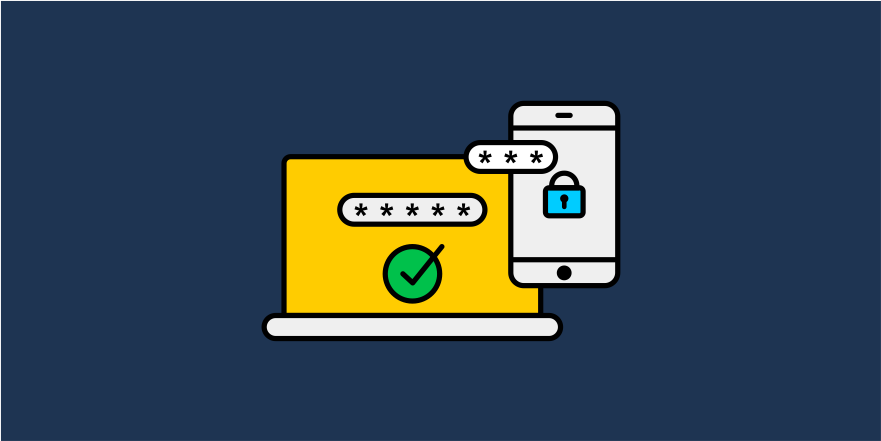
ProfilePress to doskonała wtyczka WordPress do zarządzania członkostwem i użytkownikami, która jako dodatek oferuje uwierzytelnianie dwuskładnikowe. Dzięki tej wtyczce możesz wdrożyć 2FA zarówno dla administratorów zarządzających witrynami, jak i użytkowników takich jak subskrybenci i współtwórcy. Zalecamy korzystanie z tej wtyczki, jeśli prowadzisz witrynę członkowską lub dowolną witrynę internetową z dużą liczbą użytkowników.
Chcesz zamiast tego pozwolić użytkownikom WordPressa logować się do Twojej witryny bez hasła, ale za pośrednictwem jednorazowego adresu URL wysłanego na ich adres e-mail, który wygasa po krótkiej chwili? Funkcja logowania bez hasła jest po prostu idealna.
Przyjrzyjmy się głównym funkcjom wtyczki. Kiedy zaczynasz ją konfigurować, łatwo zauważyć, że programiści dołożyli wszelkich starań, aby wtyczka była bardzo łatwa w użyciu.
ProfilePress obsługuje pojedyncze uwierzytelnianie – TOTP (jednorazowy kod oparty na czasie), ale masz możliwość wyboru spośród kilku aplikacji uwierzytelniających, takich jak np. Google Authenticator, Authy, Microsoft Authenticator, Okta Verify, Duo Security, 1Password i LastPass.
Jeśli przypadkowo usuniesz aplikację uwierzytelniającą, ProfilePress oferuje kody zapasowe 2FA lub kody odzyskiwania, których możesz użyć, aby uzyskać dostęp do administratora WordPress. Jeśli użytkownicy są zablokowani i nie mają dostępu do swoich kont, administratorzy mogą wyłączyć dla nich 2FA z pulpitu administracyjnego WordPress.
Jeśli chcesz utworzyć niestandardową dedykowaną stronę logowania dla użytkowników, po prostu utwórz nową stronę i użyj tego krótkiego kodu: [ profilepress-2fa-setup] , a pojawi się 2FA.
ProfilePress to wtyczka premium i możesz ją pobrać stąd.
UWAGA: Na końcu artykułu omówiliśmy przewodnik krok po kroku, jak skonfigurować ProfilePress. Przejdź do tej sekcji, aby dowiedzieć się, jak korzystać z wtyczki.
2. WP 2FA
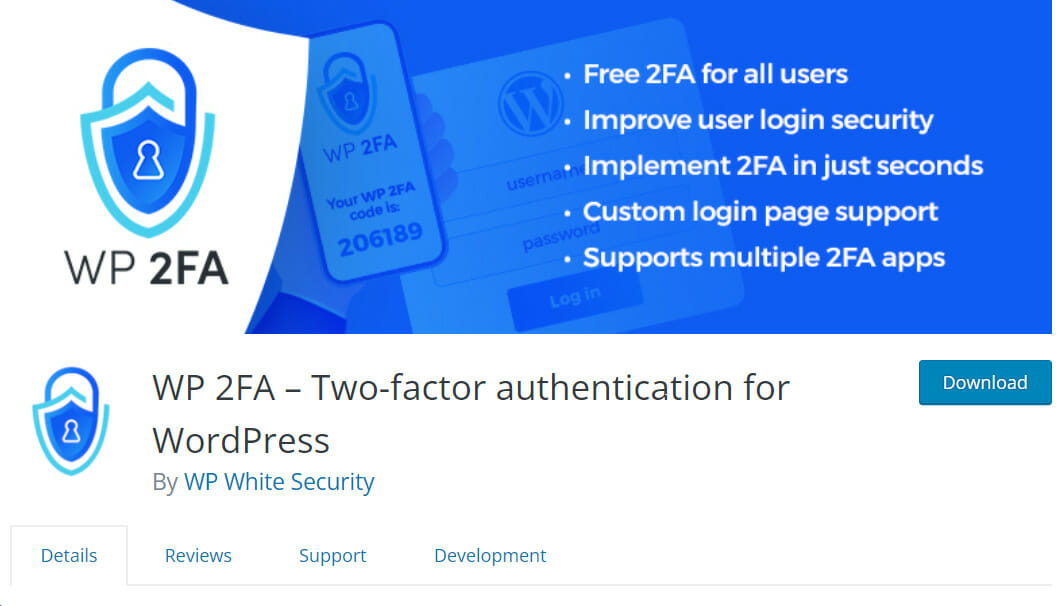
WP 2FA jest zbudowany przez WP White Security i jest znany z opracowywania potężnych wtyczek zabezpieczających i administracyjnych.
WP 2FA obsługuje protokoły uwierzytelniania wielu, takie jak HOTP (jednorazowe hasło oparte na HMAC) i TOTP (jednorazowy kod oparty na czasie). Jako administrator witryny masz uprawnienia do konfigurowania metod 2FA, których użytkownicy muszą przestrzegać. Administratorzy mogą również wprowadzić obowiązek uwierzytelniania dwuskładnikowego dla wszystkich użytkowników, którzy otrzymają powiadomienie na swoim pulpicie WordPress lub
e-mail z prośbą o skonfigurowanie 2FA na swoim koncie.
Możesz zmusić użytkowników do natychmiastowej konfiguracji 2FA lub ustawić okres prolongaty. Jeśli użytkownicy nie skonfigurują uwierzytelniania dwuskładnikowego w okresie karencji, zostaną zablokowani w witrynie. Administratorzy musieliby ręcznie odblokować użytkowników.
WP 2FA obsługuje wiele aplikacji 2FA, takich jak Google Authenticator, Authy, FreeOTP, żeby wymienić tylko kilka.
Dostępna jest darmowa wersja i wersja pro wtyczki. Wersja pro oferuje białe etykiety, więcej metod tworzenia kopii zapasowych, raportów itp.
3. Uwierzytelnianie dwuetapowe Rublon
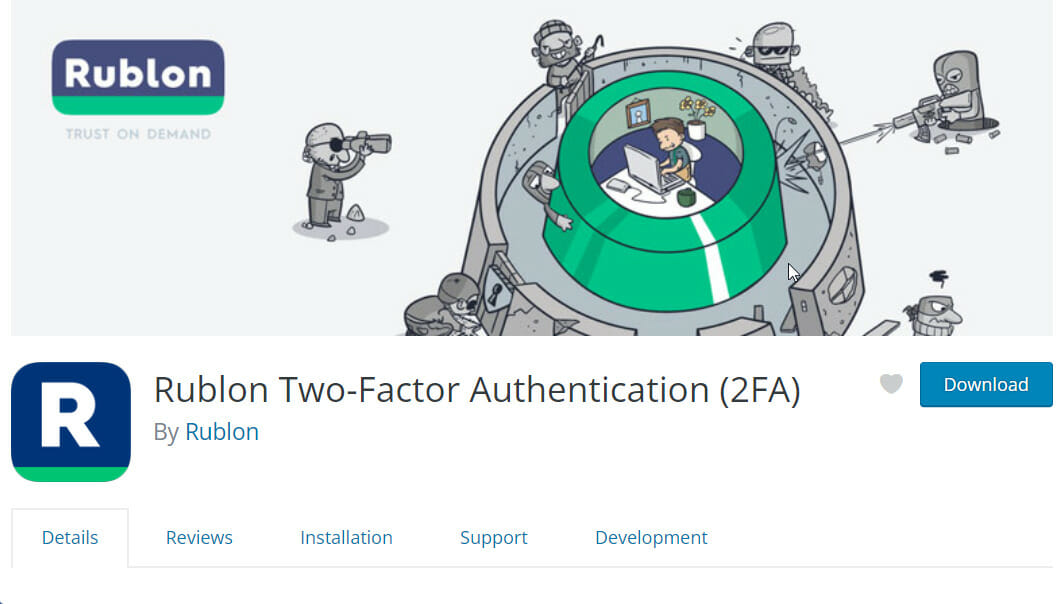
Tradycyjna wtyczka uwierzytelniania dwuskładnikowego wymaga, aby użytkownicy wprowadzali jednorazowe hasło za każdym razem, gdy chcą zalogować się do administratora WordPress. Ale z Rublonem możesz uwierzytelnić się, klikając link wysłany na Twój e-mail lub skanując kod na stronie logowania.
Uwierzytelnianie dwuskładnikowe Rublon działa od razu po wyjęciu z pudełka i nie wymaga konfiguracji.
To powiedziawszy, jeśli chcesz, aby wtyczka działała jak każda inna wtyczka 2FA, może to zrobić. Po prostu zainstaluj wtyczkę, pobierz i aktywuj aplikację Rublon na smartfonie i zweryfikuj żądanie uwierzytelnienia, skanując kod QR wygenerowany na Twojej stronie.

Darmowa wersja jest dostępna dla jednego użytkownika. Aby dodać uwierzytelnianie do większej liczby kont użytkowników, musisz kupić plan premium, który zaczyna się od 30 USD miesięcznie.
4. Uwierzytelnianie dwuetapowe Duo
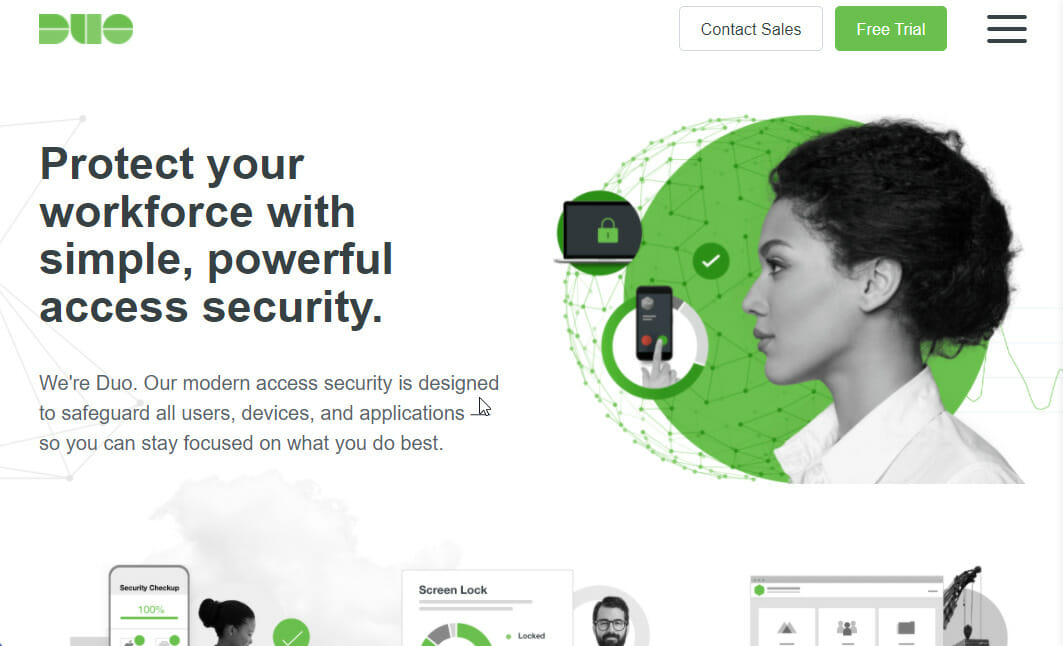
Duo Two Factor Authentication to jedyna wtyczka, która oferuje mnóstwo metod uwierzytelniania, są to powiadomienia push, jednorazowy kod dostępu generowany przez aplikację Duo lub sprzęt zgodny z OATH, jednorazowy kod dostępu wysyłany jako SMS i kody wysyłane za pośrednictwem rozmowy telefoniczne.
Wadą korzystania z tej wtyczki jest to, że ma nieco złożony proces konfiguracji. Najpierw musisz zarejestrować się w usłudze na ich stronie internetowej, a następnie połączyć usługę ze swoją witryną za pomocą klucza integracji, tajnego klucza i nazwy hosta API. Zdobądź klucze i zweryfikuj je, postępując zgodnie z tym dokumentem pomocy.
Po skonfigurowaniu wtyczki możesz wybrać role użytkownika, dla których chcesz włączyć uwierzytelnianie dwuskładnikowe.
Darmowa wersja wtyczki oferuje uwierzytelnianie tylko 10 użytkownikom. Jeśli chcesz korzystać z wtyczki dla większej liczby użytkowników, będziesz musiał zapłacić 3 USD za użytkownika miesięcznie. Sprawdź porównanie cen tutaj.
5. Google Authenticator
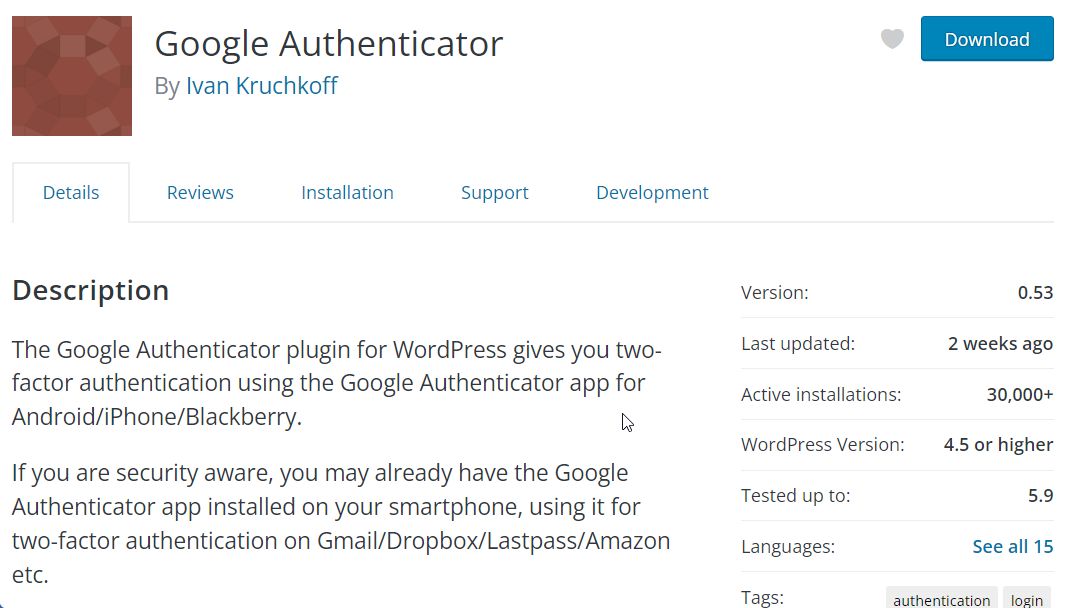
Google Authenticator to najbardziej podstawowa wtyczka uwierzytelniania dwuskładnikowego, z której korzystaliśmy. Aby korzystać z tej wtyczki, potrzebujesz aplikacji Google Authenticator. Obsługuje standardowe metody uwierzytelniania tj. TOTP i HOTP.
Uwierzytelnianie dwuskładnikowe można włączyć dla każdego użytkownika, a każdy użytkownik będzie miał własne ustawienia.
To jedna z niewielu wtyczek 2FA, z których można korzystać nawet bez smartfona. Możesz generować tajne kody za pomocą tej aplikacji internetowej – https://gauth.apps.gbraad.nl
Nie ma kodu zapasowego, ale istnieje sposób na uzyskanie dostępu do Twojej witryny, nawet jeśli przypadkowo usuniesz aplikację Google Authenticator ze smartfona. Po prostu zainstaluj tę aplikację premium o nazwie Authenticator Plus. Może użyć karty SD do przywrócenia istniejących ustawień Google Authenticator.
Wtyczka jest bezpłatna i możesz ją pobrać stąd.
Jak skonfigurować wtyczkę uwierzytelniania dwuskładnikowego?
Konfiguracja dowolnej z wtyczek 2FA, które omówiliśmy wcześniej, jest bardzo łatwa. W tej sekcji przeprowadzimy Cię przez proces konfiguracji wtyczki ProfilePress 2-Factor Authentication. No to ruszamy:
Krok 1: Aktywacja uwierzytelniania dwuskładnikowego
Zainstaluj wtyczkę ProfilePress, a następnie, aby aktywować uwierzytelnianie dwuskładnikowe, przejdź do ProfilePress > Dodatki > Uwierzytelnianie dwuskładnikowe (2FA) i włącz przełącznik aktywacji .
Krok 2: Konfiguracja dwuetapowego uwierzytelniania ProfilePress
Przejdź do Ustawienia > Uwierzytelnianie dwuetapowe . Tutaj możesz dodać role użytkowników, dla których chcesz aktywować uwierzytelnianie dwuskładnikowe. Instrukcje są łatwe do wykonania. Sugerujemy więc poświęcenie kilku chwil na skonfigurowanie tej strony.
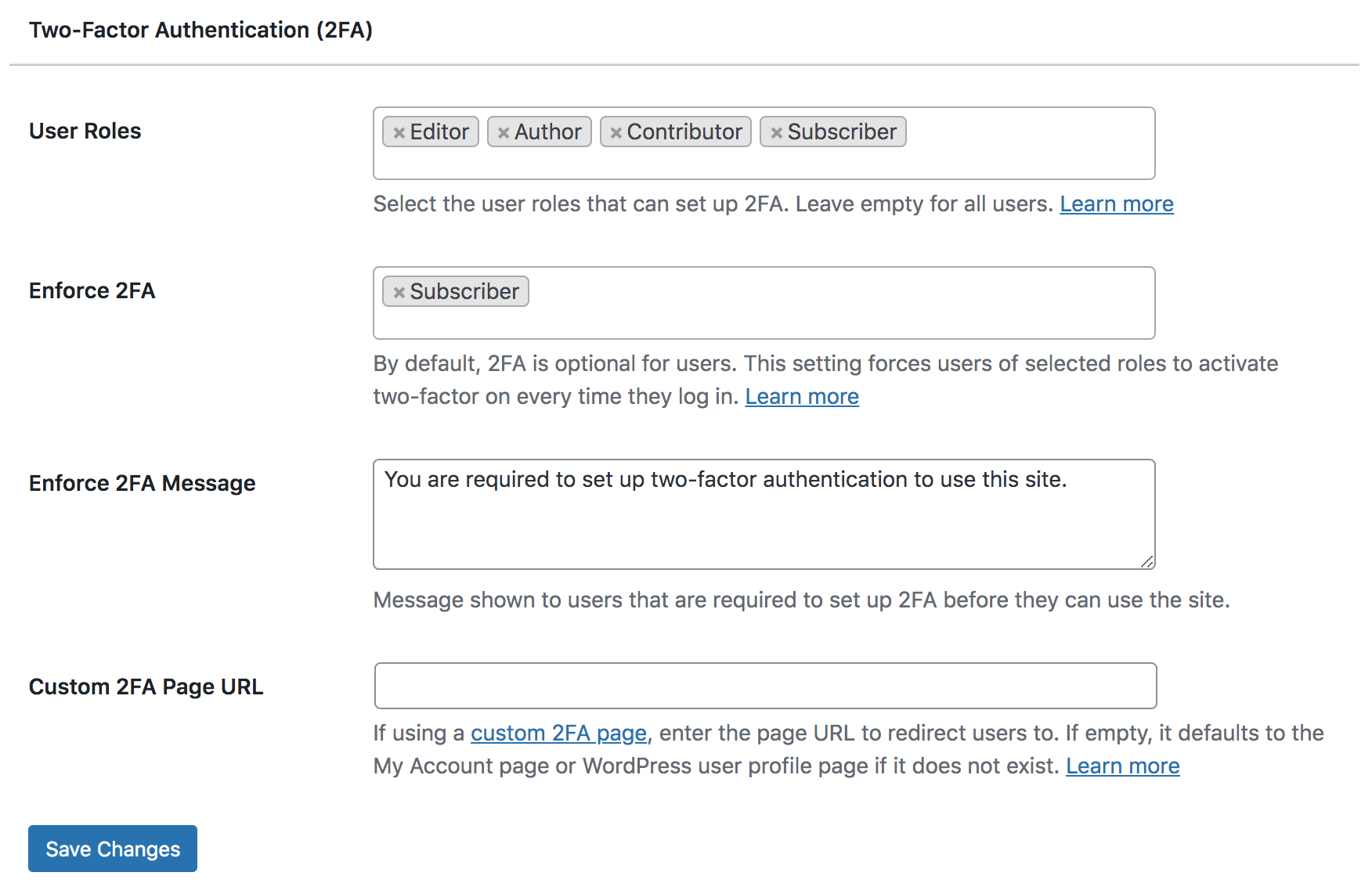
Krok 3: Konfigurowanie uwierzytelniania dwuskładnikowego na swoim koncie
Pobierz i zainstaluj dowolną z następujących aplikacji 2FA na smartfonie: Google Authenticator, Authy, Microsoft Authenticator, Okta Verify, Duo Security, 1Password i LastPass.
Następnie przejdź do ProfilePress > Ustawienia konta . Otwórz aplikację 2FA i zeskanuj kod QR na stronie Ustawienia konta lub wprowadź kod aktywacyjny ręcznie .
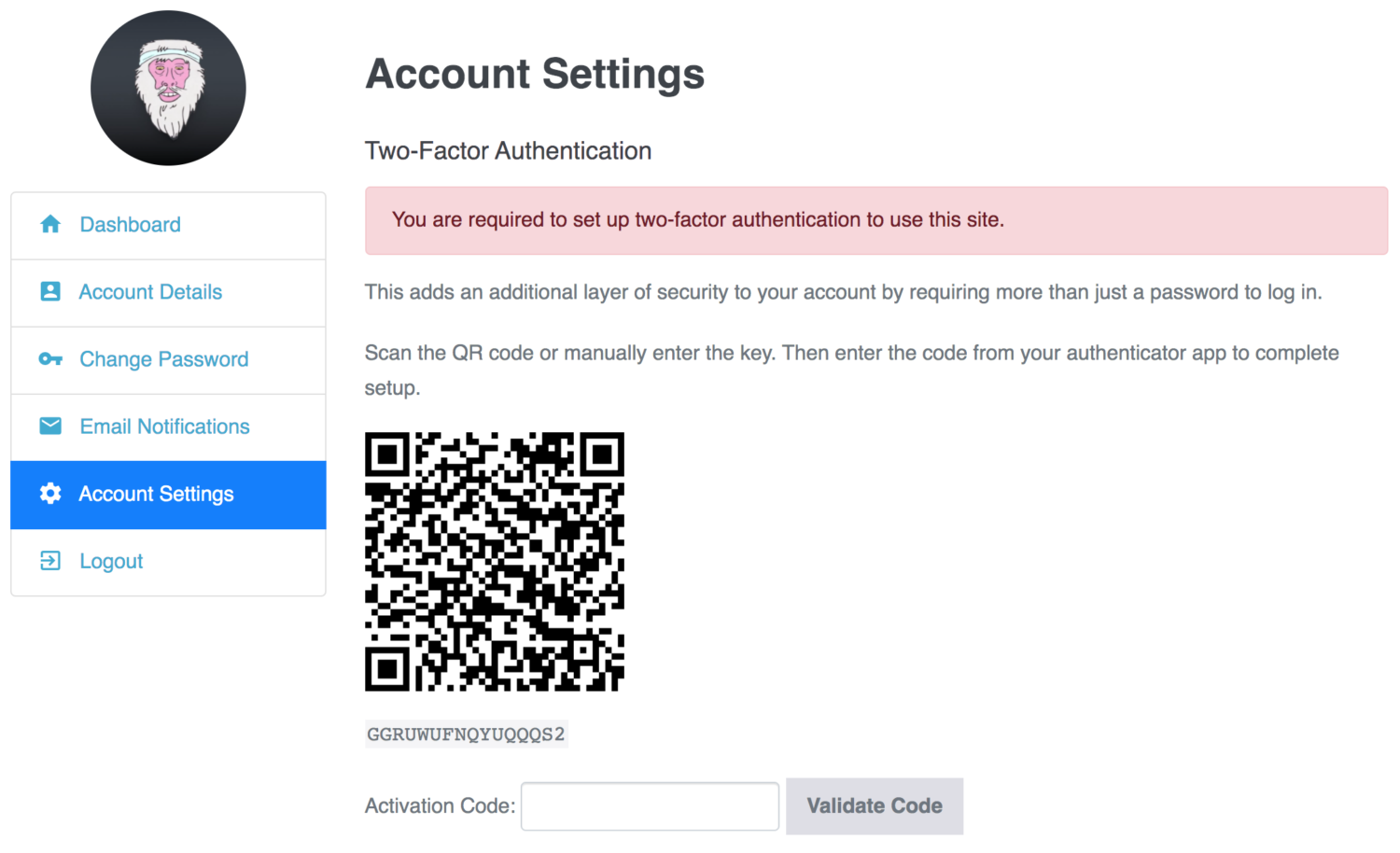
Two-Factor można również skonfigurować z domyślnej strony profilu na pulpicie WordPress.
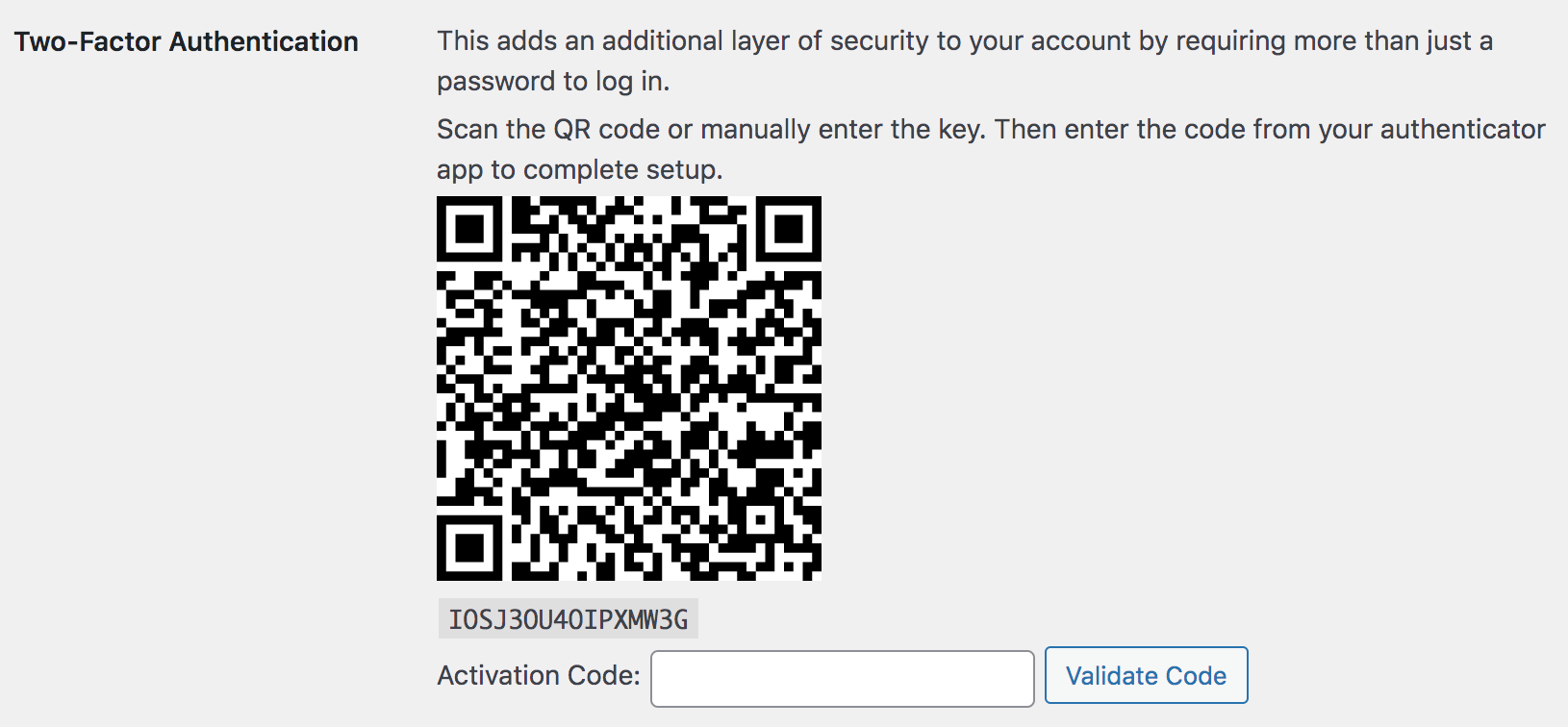
I to wszystko. Masz teraz aktywowane uwierzytelnianie dwuskładnikowe w swojej witrynie WordPress.
Wniosek
Uwierzytelnianie dwuskładnikowe dodaje tylko warstwę bezpieczeństwa do strony logowania, aby jeszcze bardziej wzmocnić ogólne bezpieczeństwo Twojej witryny. Nie zapewnia pełnego bezpieczeństwa. Aby całkowicie zabezpieczyć swoją witrynę, musisz dodać dodatkowe zabezpieczenia do swoich witryn, takie jak reCAPTCHA i zapora. Rozważ również regularne tworzenie kopii zapasowych swojej witryny, aby w razie niepowodzenia można było szybko uruchomić witrynę.
To tyle, ludzie! Mamy nadzieję, że nasz przewodnik okazał się pomocny. Możesz sprawdzić nasz blog, aby uzyskać więcej przydatnych przewodników i samouczków.
